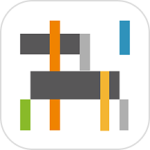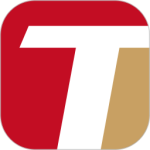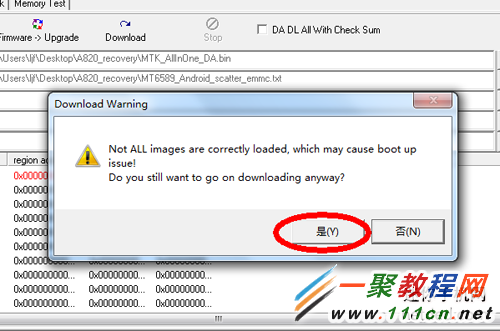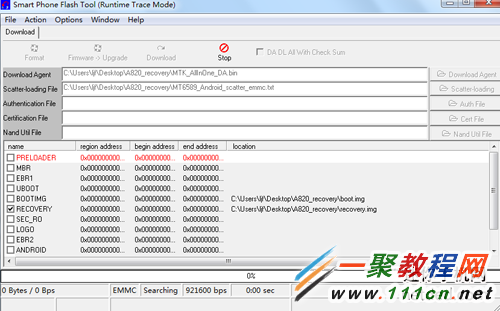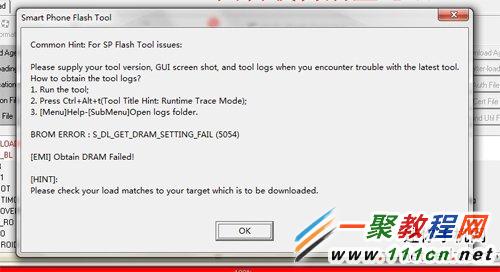最后才弄清楚,该刷机说明中的进入Recovery的操作方法是不对的,该方法进入的确实就是工程模式,而要进入Recovery模式应该这样来操作: 先按住电源键 2 秒左右,然后再同时按住音量加、减键(此时是同时按 3 键),这样就可以进入Recovery模式了,下面整理了一文章一起看看。
一:准备工作:
1:确保手机能用usb数据线连接电脑,这个是必须的
2:电脑上已经安装手机的驱动,如果没有安装的话, 百度搜索下载
3:下载recovery包,百度搜索到官方下载 ,把这个包下载下来放到电脑上
二:开始刷入recovery:
1:手机先关机(只关机,不拔电池),并且手机不要用数据线连接电脑,先断开数据线
2:把上面下载下来的recovery包在电脑上进行解压,如下图:
3:在上面解压出来的文件夹中找到【Flash_tool.exe】文件,如下图:
4:然后直接双击运行打开即可
5:打开之后点击软件上的Scatter-loading按钮选择软件对应的文件。
6:然后在刚才解压出来的文件夹中选择MT6589_Android_scatter_emmc.txt
7:然后点击勾选”DA DL All With Check Sum”,检查name处都要勾选上,如下图,还有一点就是把下面列表中的BOOTIMG前面的勾去掉
上面的几项要勾上
把BOOTIMG前面的勾去掉
8:接着点击【Download】按钮,然后会弹同来一个小窗口,选择【是】就可以了
9:手机在关机状态下,用usb线将手机与电脑端连接,自动开始下载,无需任何操作,如下图显示,正在下载(下载时间有点长,请耐心等待):
10:然后提示弹出绿圈圈就说明你成功了!
11:如果出现下面的这种情况,请拔掉数据线重新刷一次,反复多次不行,试着重启下电脑,还有就是,连接数据线时先按住“音量+”不放,等红条读完再按住“音量-”不放应该就能读黄条了
12:下载完成,升级结束断开usb线连接即可
进入recovery的方法:手机关机状态下,安装电源键2秒左右,再按住音量加、减两个键(此时3键一起),一直到进入中文recovery模式。
上面是普通的recovery
上图是移动叔叔的recovery